Рекламное объявление
Вам нравится Ubuntu, но хотите, чтобы он вел себя по-другому? Не волнуйтесь, существует множество способов изменить внешний вид Ubuntu по своему вкусу.
Это была ключевая критика с момента запуска Unity, что Ubuntu сейчас невозможно настроить. Ubuntu 11.10, последняя версия Ubuntu 10 способов сделать Ubuntu 16.04 чувствовать себя как домаUbuntu 16.04 является выпуском LTS, так что вы получаете пять лет обновлений, и вам не придется беспокоиться об установке новой версии некоторое время. Но что вы делаете, когда вы установили Ubuntu ... Подробнее Смешанная сумка на этом фронте. Некоторые вещи, такие как автоматическое резервное копирование, проще в настройке, чем когда-либо прежде. Другие вещи, такие как заставки, по-видимому, полностью отсутствуют.
Давайте посмотрим на некоторые инструменты, которые возвращают силу пользователю. Тогда давайте поговорим о других инструментах для работы в комментариях ниже.
Гном твик
Разработанный для упрощения настройки Gnome 3 и его оболочки Gnome, Gnome Tweak также предоставляет доступ ко многим настройкам Ubuntu / Unity.
Те, кто хочет изменить внешний вид Ubuntu, будут особенно заинтересованы, потому что Gnome Tweak Tool дает вам возможность менять темы значков и многое другое. Почему это исчезло в Gnome 3, я не уверен, но по крайней мере с твиком Gnome мы можем сделать это снова.

Узнайте больше о Gnome Tweak Настройте свой рабочий стол Gnome 3 с помощью Gnome Tweak ToolСуществует не так уж много разных вариантов настройки для чего-либо, поскольку GNOME 3 / Shell все еще относительно нов. Если вы один из тех людей, которые терпеть не могут GNOME 3 до тех пор, пока вы не можете ... Подробнее или же Нажмите здесь, чтобы установить Gnome Tweak.
Конфигурация Compiz
Хотите более точный контроль над поведением Ubuntu? Если вы используете интерфейс Unity 3D, вы на самом деле используете Compiz. На самом деле, «рабочий стол» Unity - это просто плагин Compiz. Это означает, что диспетчер параметров CompizConfig может предоставить вам большую власть над Unity Desktop и его поведением.
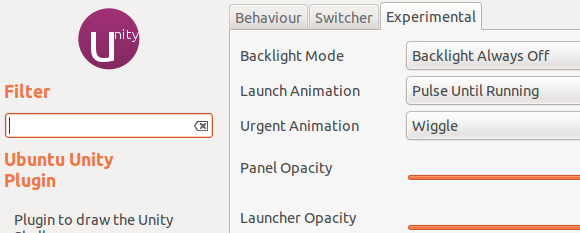
Хотите узнать больше? Узнайте больше о настройке Unity с помощью CompizConfig Settings Manager Как изменить настройки Ubuntu Unity с помощью CompizConfig Settings ManagerПоследний выпуск Ubuntu, версия 11.04, содержит совершенно новый интерфейс рабочего стола под названием Unity. Его выпуск получил неоднозначные отзывы, хотя, если честно, дело доходит до вкуса. Там никогда не бывает программного обеспечения ... Подробнее или просто нажмите здесь, чтобы установить CompizConfig Settings Manager. Вы найдете множество вариантов конфигурации:
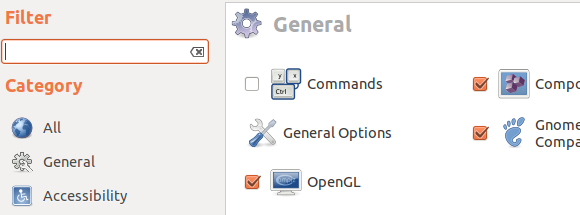
XScreenSaver
Большинство людей, вероятно, не заметили этого, потому что большинство людей больше не используют заставки. Если вы любитель заставок, вы почти наверняка плакали после установки Ubuntu 11.10, которая почти полностью удалила все заставки в пользу пустого экрана.
Не волнуйтесь Либерийский Geek узнал, как повторно добавить заставки в Ubuntu 11.10. Процесс состоит из следующих команд:
sudo apt-get удалить гном-заставку. sudo apt-get установить xscreensaver xscreensaver-gl-extra xscreensaver-data-extra
После того, как вы это сделаете, вам нужно добавить эту программу в ваш стартап, в главном меню настроек Ubuntu:
xscreensaver -nosplash
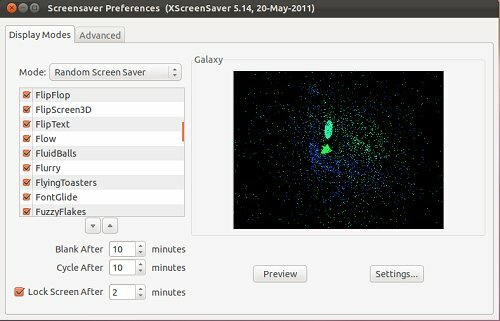
Это должно снова дать вам доступ к выбранной заставке. Нужны более точные инструкции? Прочитайте статью Либерийского Гика на xScreenSaver.
Ubuntu Tweak
Это, пожалуй, самый известный инструмент для настройки Ubuntu, и, конечно, тот, который имеет наиболее специфичные для Ubuntu настройки. Если вы хотите внести изменения в Ubuntu, я настоятельно рекомендую вам проверить Ubuntu Tweak.

Основные моменты включают быстрый доступ к программам, которых нет в репозиториях, очиститель пакетов, доступ к темам и возможность изменять программы по умолчанию для различных типов файлов. Узнайте больше о Ubuntu Tweak или Посетите веб-сайты проекта для загрузки информации.
Вывод
Вот вам и 4 инструмента для настройки Ubuntu. Если один из них не работает, конечно, вы всегда можете проверить один из Много версий Ubuntu Почему так много версий Ubuntu? [Технология объяснила] Подробнее чтобы полностью заменить Unity.
Тем не менее, те из вас, кто не желает совершить этот скачок, должны присоединиться к комментариям ниже. Я хотел бы обсудить другие приемы настройки Ubuntu, поэтому дайте мне знать, что вы думаете.
Джастин Пот - технологический журналист из Портленда, штат Орегон. Он любит технологии, людей и природу - и пытается по возможности наслаждаться всеми тремя. Вы можете общаться с Джастином в Твиттере, прямо сейчас.


